5、在当前“个人目录”一栏,点击“选取”;

6、选择“原来账户”的个人文件夹(已经重命名)点击“打开”,例如wonder(旧) 改成 Blue(新);

7、返回“高级”选项页面后,点击“好”,最后重启 Mac,登录“原来的账户” ,“账户名称”和“个人文件夹名称”都已更改成功。

以上就是小编带来的如何在Mac电脑中更改账户和个人文件夹的名称,还有哪些关于macOS的操作技巧,欢迎来交流。
5、在当前“个人目录”一栏,点击“选取”;

6、选择“原来账户”的个人文件夹(已经重命名)点击“打开”,例如wonder(旧) 改成 Blue(新);

7、返回“高级”选项页面后,点击“好”,最后重启 Mac,登录“原来的账户” ,“账户名称”和“个人文件夹名称”都已更改成功。

以上就是小编带来的如何在Mac电脑中更改账户和个人文件夹的名称,还有哪些关于macOS的操作技巧,欢迎来交流。

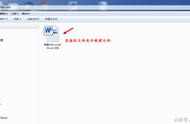

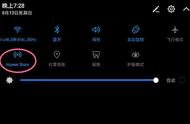

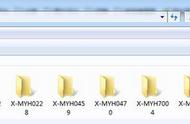










Copyright © 2018 - 2021 www.yd166.com., All Rights Reserved.